- Докато играете Valheim, проблемите със завъртането на камерата са причинени от противоречиви настройки на играта.
- Така че, ако ви дразни, че камерата продължава да се върти, просто трябва да промените настройките за управление.
- Играчите казват, че свързаният джойстик също може да е проблемът.
- След като нова кръпка бъде пусната от разработчиците на играта, такива незначителни проблеми трябва да бъдат решени завинаги.
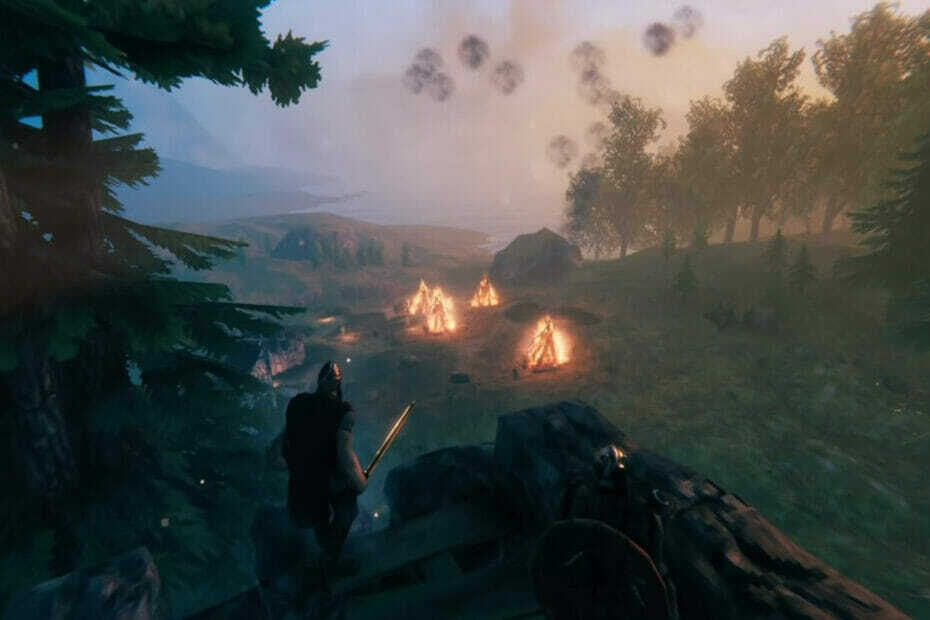
Този софтуер ще поправи често срещаните компютърни грешки, ще ви предпази от загуба на файлове, злонамерен софтуер, отказ на хардуер и ще оптимизира вашия компютър за максимална производителност. Отстранете проблемите с компютъра и премахнете вирусите сега в 3 лесни стъпки:
- Изтеглете инструмента за възстановяване на компютъра Restoro който идва с патентованите технологии (патентът е наличен тук).
- Щракнете Започни сканиране за да намерите проблеми с Windows, които може да причиняват проблеми с компютъра.
- Щракнете Поправи всичко за отстраняване на проблеми, засягащи сигурността и производителността на вашия компютър
- Restoro е изтеглен от 0 читатели този месец.
Тъй като сте тук, вероятно сте един от многото играчи, които се дразнят от многото грешки, които Valheim изглежда има. След забавяне на играта, нисък FPS или липсващи знаци, геймърите съобщиха, че не могат да управляват камерата си, докато тя се върти.
Ето как играч описано опитът:
Веднага щом вляза в света, камерата се завърта към небето и просто продължава да се върти бавно. Мога да се боря с мишката, но не мога да го спра, ако го пусна.
Подобно на другите проблеми с играта, и този е бил признат от разработчиците, с обещание за корекция. В този случай те осигуриха и бързо решение.
Как мога да поправя грешки в камерата във Валхайм?
- Отворете настройките на играта си.
- В Контроли раздел.
- Уверете се, че опцията Gamepad Enabled е хора с увреждания.
- Щракнете върху OK.
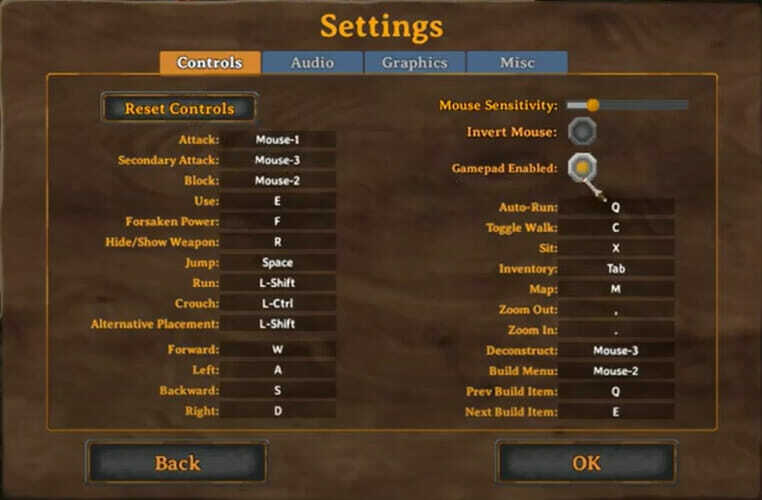
Играчите споменаха също, че са разрешили проблема със завъртането на камерата, като просто са изключили джойстика от контакта. В този случай обаче ще трябва да намерите друг начин за продължаване на играта.
Освен това можете да промените настройките за поддръжка на контролера.
- Излезте от играта.
- Отворете стартовия панел Steam.
- От горния ляв ъгъл изберете Steam, след което Настройки.
- Превъртете надолу до опцията Controller.
- Кликнете върху Общи настройки на контролера.
- Тук проверете поддръжката на контролера, която искате да използвате.
За щастие играта е само в ранен достъп, така че играчите са донякъде снизходителни към всички тези грешки, докато ги откриват. Уверете се, че сте изтеглили най-новата версия на Valheim на вашия компютър.

Валхайм
Вземете официалното си копие на Valheim и забравете за въртящата се камера или други проблеми. Просто играй!
Така че, в този момент, ако откриете някакви други проблеми в играта, насърчаваме се да натиснете бутона за обратна връзка и да ги изпратите за допълнителен преглед.
 Все още имате проблеми?Поправете ги с този инструмент:
Все още имате проблеми?Поправете ги с този инструмент:
- Изтеглете този инструмент за ремонт на компютър оценени отлично на TrustPilot.com (изтеглянето започва на тази страница).
- Щракнете Започни сканиране за да намерите проблеми с Windows, които може да причиняват проблеми с компютъра.
- Щракнете Поправи всичко за отстраняване на проблеми с патентованите технологии (Ексклузивна отстъпка за нашите читатели).
Restoro е изтеглен от 0 читатели този месец.


